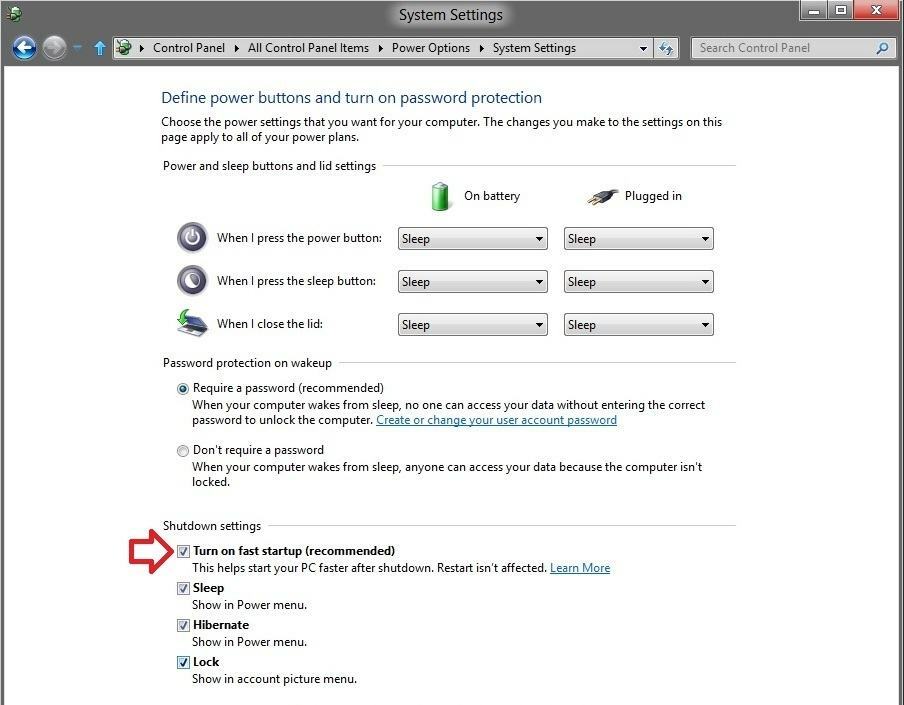Ovaj softver će popraviti uobičajene računalne pogreške, zaštititi vas od gubitka datoteka, zlonamjernog softvera, kvara hardvera i optimizirati vaše računalo za maksimalne performanse. Riješite probleme s računalom i uklonite viruse sada u 3 jednostavna koraka:
- Preuzmite alat za popravak računala Restoro koji dolazi s patentiranim tehnologijama (patent dostupan ovdje).
- Klik Započni skeniranje kako biste pronašli probleme sa sustavom Windows koji bi mogli uzrokovati probleme s računalom.
- Klik Popravi sve za rješavanje problema koji utječu na sigurnost i performanse vašeg računala
- Restoro je preuzeo 0 čitatelji ovog mjeseca.
Promjena uslužnog programa za konfiguraciju sustava prilično je jednostavna, ali neki su korisnici izvijestili Nemate dovoljne privilegije za pokretanje konfiguracije sustava msconfig pa ćemo vam danas pokazati kako to ispraviti.
Što učiniti ako nemate povlastice za pokretanje uslužnog programa za konfiguraciju sustava?
1. Provjerite imate li status administratora
- Kliknite na Početak > Postavke > Računi.
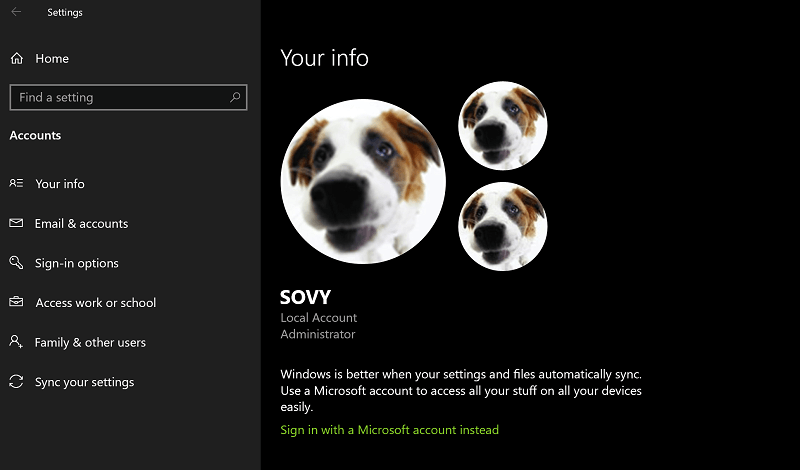
- U Vaše informacije stranicu, provjerite ima li vaš račun Administrator status.
- Ako nema Admin prava, slijedite korake ovdje:
- U Računi stranicu, kliknite na Obitelj i drugi korisnici od opcija s lijeve strane.
- Kliknite na Dodajte člana obitelji ili Dodajte nekoga drugog na ovo računalo prema tome kako se želite dodati na računalo.
- Slijedite upute na zaslonu. Obavezno označite okvir gdje se traži hoće li se osoba dobiti Administrator prava.
- Možda ćete također morati stupiti u kontakt s administratorom ako ga želite dodati na računalo kojem pristupa nekoliko korisnika, na primjer u uredskom okruženju.
2. Napravite antivirusno skeniranje
- Jedan od načina na koji to možete učiniti je pokretanje antivirusnog programa instaliranog na vašem uređaju i skeniranje računala.

- Ili možete pokrenuti Sigurnost sustava Windows središte s trake zadataka s desne strane.
- U Sigurnost sustava Windows prozor, kliknite na Zaštita od virusa i prijetnji od opcija s lijeve strane.
- Klikni na Brzo skeniranje gumb, ili još bolje, kliknite na Opcije skeniranja i odlučite se za Kompletno skeniranje od danih opcija.
- Klikni na Skeniraj sada na dnu za početak skeniranja.
- Također osigurajte da imate najnovije informacije datoteke definicije virusa na ploči kako bi skeniranje bilo učinkovitije.
- Za to pokrenite Sigurnost sustava Windows > Zaštita od virusa i prijetnji > Ažuriranja o zaštiti od virusa i prijetnji.
- Klikni na Provjerite ima li ažuriranja veza.
- Po mogućnosti ažurirajte datoteke definicije virusa prije nego što prijeđete na potpuno skeniranje virusa.
3. Oštećenje sistemske datoteke
- Pokrenite Naredbeni redak. Za ovo upišite Naredbeni redak (ili samo cmd) u Cortana okvir za pretraživanje.
- Desni klik na Aplikacija naredbenog retka i odaberite Pokreni kao administrator.
- Tip sfc / scannow i pritisnite Unesi.
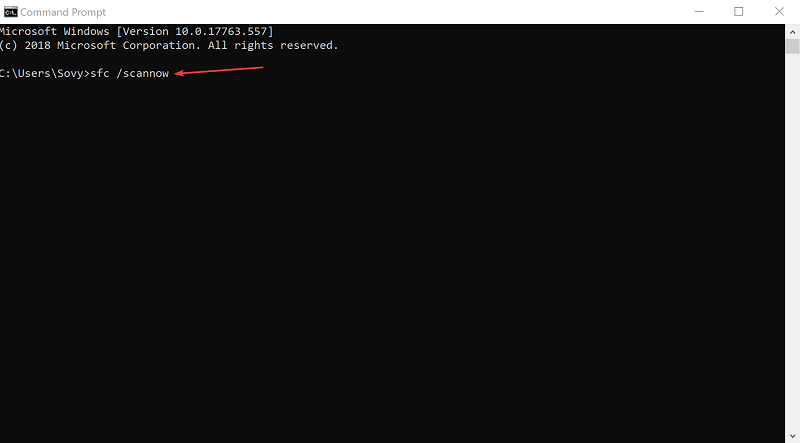
- Ovo će započeti postupak skeniranja.
- Windows će otkriti je li bilo koja datoteka sustava oštećena ili nedostaje u cijelosti, a popravak će se automatski primijeniti ako je potrebno.
4. Pogreške sistemske datoteke
- Kliknite na Početak > File Explorer > Ovo računalo.
- Desni klik na Lokalni disk (C :) > Svojstva.
- U Svojstva prozor, kliknite na alata tab.
- Pod, ispod Provjera pogreške, kliknite na Ček.
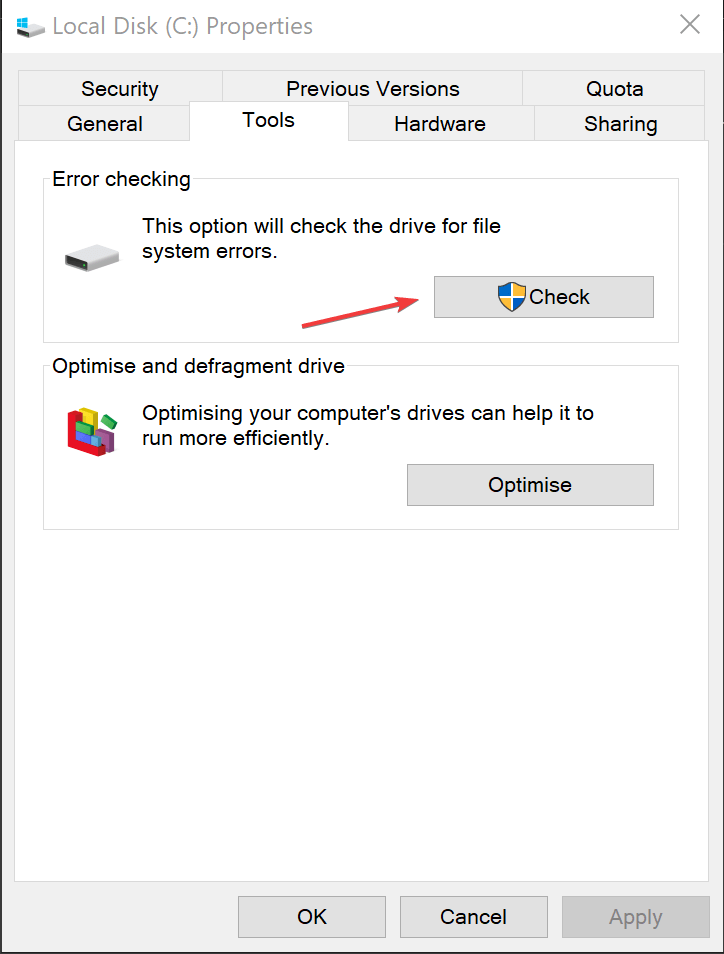
- Ovo će pokrenuti proceduru koja provjerava ima li pogrešaka u sustavu datoteka.
- Slijedite upute na zaslonu.
To bi vam trebalo pomoći u suočavanju sa situacijom u kojoj ste suočeni s "nemate dovoljno privilegija za pokretanje pogreške msconfig konfiguracije sustava.
PROČITAJTE I:
- MsConfig u sustavu Windows 8, Windows 10: Kako mu pristupiti
- Računalo se automatski pokreće u sigurnom načinu rada [TECHNICIAN FIX]
- 9 sjajnih savjeta za poboljšanje performansi u sustavu Windows 10
 I dalje imate problema?Popravite ih pomoću ovog alata:
I dalje imate problema?Popravite ih pomoću ovog alata:
- Preuzmite ovaj alat za popravak računala ocijenjeno odličnim na TrustPilot.com (preuzimanje započinje na ovoj stranici).
- Klik Započni skeniranje kako biste pronašli probleme sa sustavom Windows koji bi mogli uzrokovati probleme s računalom.
- Klik Popravi sve za rješavanje problema s patentiranim tehnologijama (Ekskluzivni popust za naše čitatelje).
Restoro je preuzeo 0 čitatelji ovog mjeseca.